Come cambiare PIN SIM su iPhone
Ogni volta che riaccendi il tuo fido iPhone ti viene chiesto di inserire il PIN della SIM presente al suo interno e ogni volta sei costretto a doverti “scervellare” perché non riesci mai a ricordarlo? Beh, ti capisco, considerando la moltitudine di codici e password che oggigiorno occorre tenere a mente, memorizzare il PIN della SIM può non essere cosa semplice.
Considerata la situazione, voglio però permettermi di fornirti una piccola “dritta”: perché non provi a modificare il PIN della tua scheda SIM con uno che puoi ricordare con maggiore facilità? In questo modo, potrai evitare inutili perdite di tempo quando cerchi di ricordarlo invano. Come dici? Ti sembra davvero un’ottima idea, ma non sai come cambiare PIN SIM su iPhone? Non ti preoccupare: se oggi sono qui è proprio per spiegarti come raggiungere questo piccolo, ma importantissimo scopo.
Allora? Ti va di approfondire la questione? Sì? Fantastico. Direi quindi di mettere al bando le ciance e di cominciare immediatamente a darci da fare. prendi subito il tuo “melafonino”, posizionati bello comodo e concentrarti sulla consultazione di questo tutorial. Qui di seguito trovi tutte le spiegazioni di cui hai bisogno per capire in che modo procedere. Ti auguro una buona lettura e ti faccio un grandissimo in bocca al lupo!
Indice
- Informazioni preliminari
- Come cambiare il PIN della SIM su iPhone
- Come disattivare il PIN della SIM su iPhone
- Come recuperare il PIN della SIM su iPhone
- Alternative al PIN su iPhone
Informazioni preliminari
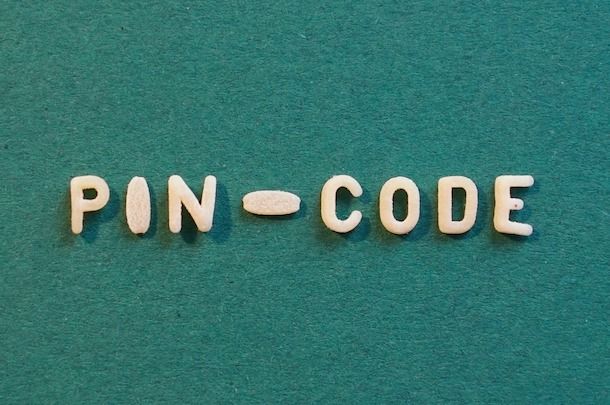
Prima di entrare nel vivo di questo tutorial, andandoti a spiegare in dettaglio come cambiare PIN SIM su iPhone, ci sono alcune informazioni preliminari che mi pare doveroso fornirti, al fine di permetterti di avere le idee perfettamente chiare sulla questione.
Nel caso in cui non lo sapessi, il PIN (acronimo di “Personal Identification Number”) è una password numerica costituta da quattro cifre. Viene generato in maniera casuale dall’operatore telefonico a cui fa capo la SIM, sia che si tratti di una SIM fisica che di una eSIM, ma l’utente può modificarlo a proprio piacimento successivamente, intervenendo sul proprio cellulare l’iPhone.
Lo scopo del PIN è quello di bloccare la SIM evitando accessi non autorizzati al suo contenuto e alle sue funzionalità, per cui al numero di telefono, alla rete e alle informazioni su di essa salvate, come contatti e SMS.
Se viene digitato un PIN sbagliato per più di tre volte consecutive, la SIM a cui fa riferimento il codice si blocca a titolo preventivo. Ciò, però, non implica anche il blocco del cellulare, che continua a funzionare senza il benché minimo problema, ma solo l’impossibilità di fruire dei servizi associati alla scheda.
Oltre a ciò, sappi che è possibile cambiare PIN SIM iPhone 15, cambiare PIN su iPhone 13, cambiare PIN su iPhone 12, cambiare PIN su iPhone 11 e su qualsiasi altro modello di smartphone Apple, semplicemente andando ad agire dalle impostazioni del dispositivo, a patto di conoscere e fornire il codice attualmente in essere.
Tieni altresì presente che la messa in atto della procedura per cambiare PIN della SIM su iPhone andrà a incidere non solo sul “melafonino”, ma anche su tutti gli altri eventuali cellulari in cui verrà inserita la scheda.
Come cambiare il PIN della SIM su iPhone
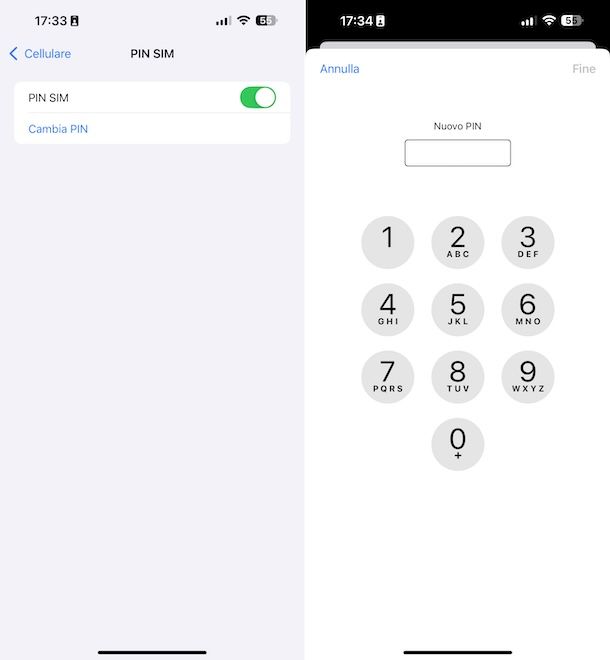
A questo punto, direi che possiamo entrare nel vivo della guida e andare pertanto a scoprire come cambiare PIN su un iPhone. Il primo passo che devi compiere, dunque, è quello di prendere il tuo iPhone, appunto e fare tap sull’icona delle Impostazioni (quella a forma di ruota d’ingranaggio) che trovi nella home screen e/o nella Libreria app di iOS.
Nella schermata adesso visibile, fai tap sulla voce Cellulare e su quella PIN SIM. A questo punto, sfiora la sulla dicitura Cambia PIN, digita il PIN attuale utilizzando il tastierino numerico mostrato e poi premi sulla voce Fine presente in alto a destra.
Successivamente, inserisci il nuovo PIN che intendi utilizzare sempre avvalendoti del tastierino numerico riposto e premi ancora una volta sulla dicitura Fine in alto a destra.
Ecco fatto! Effettuando questi semplici passaggi sei finalmente riuscito a cambiare il codice PIN della sim su iPhone. D’ora in avanti, il vecchio PIN verrà dismesso e ogni volta che andrai ad accendere il tuo “melafonino per avere accesso alla rete dovrai digitare il codice appena scelto nella schermata che ti viene proposta. Visto che non era una cosa complicata?
Ovviamente, qualora dovessi ripensarci, potrai impostare nuovamente il codice PIN “originale” della scheda semplicemente recandoti nuovamente nella sezione Impostazioni > Cellulare > PIN SIM di iOS, selezionando la voce Cambia PIN, digitando come PIN attuale quello personalizzato e premendo sulla voce Fine e immettendo come nuovo PIN quello d’origine e premendo anche in tal caso sulla voce Fine.
Come disattivare il PIN della SIM su iPhone
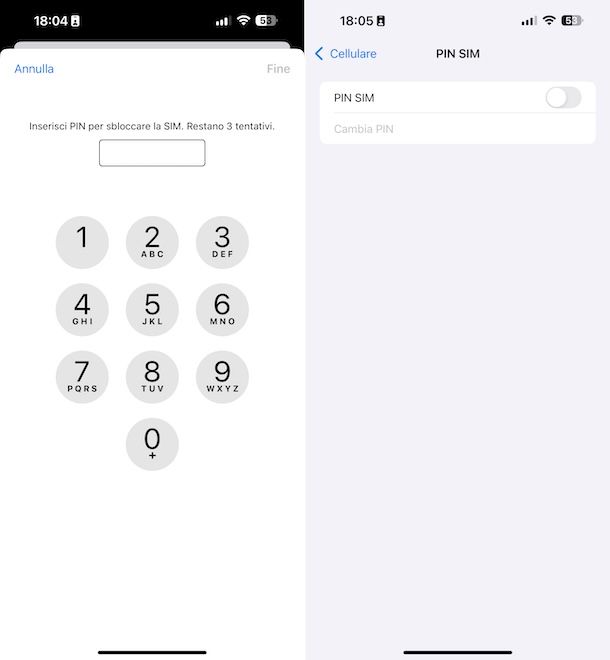
Non ti interessa cambiare PIN SIM iPhone, ma vuoi piuttosto disabilitarne l’uso? In tal caso, non temere, si può fare anche questo. Per disattivare il PIN della SIM su iPhone, dunque, provvedi a prendere il tuo iPhone e sfiorare l’icona delle Impostazioni (quella a forma di ruota d’ingranaggio) che trovi nella home screen e/o nella Libreria app di iOS.
Nella schermata adesso proposta, fai tap sulle voci Cellulare e PIN SIM. A questo punto, premi sull’interruttore che trovi in corrispondenza della dicitura PIN SIM. Adesso, digita il PIN della tua scheda usando il tastierino numerico proposto e poi premi sulla voce Fine in alto a destra.
Dopo aver compiuto i passaggi di cui sopra, l’interruttore relativo alla voce PIN SIM verrà portato su OFF e il codice PIN associato alla tua scheda verrà disattivato. È stato facile, vero?
Chiaramente, in caso di ripensamenti potrai abilitare nuovamente l’utilizzo del PIN raggiungendo la sezione Impostazioni > Cellulare > PIN SIM di iOS, premendo sull’interruttore accanto alla voce PIN SIM, digitando il PIN e sfiorando la voce Fine, dopodiché l’interruttore accanto alla voce PIN SIM verrà portato su ON.
Come recuperare il PIN della SIM su iPhone

Non ti è possibile cambiare il PIN della SIM su iPhone perché, nonostante gli sforzi fatti per cercare di ricordarlo, proprio non riesci a risalire al codice associato alla tua scheda? Non disperare. Posso darti una mano anche per questo.
Partendo dal presupposto che se non ricordi il codice PIN della tua SIM ti sconsiglio caldamente di provare a indovinarlo, in quanto, come già detto, dopo alcuni tentativi falliti l’uso della scheda viene bloccato, puoi provare a recuperare il tuo codice in vari modi. Ti indico subito quali.
In primo luogo, ti suggerisco di provare a recuperare il codice PIN della tua scheda dando uno sguardo alla confezione di vendita della SIM. Dovresti trovare il PIN in corrispondenza della dicitura PIN o Codice PIN, sul retro della carta plastificata o del cartoncino in cui era inserita la scheda e sotto la parte argentata da grattare. Chiaramente, quello reperito in questo modo risulterà essere il PIN corretto solo se precedentemente non avevi già provveduto a modificare quello predefinito.
Puoi altresì metterti in contatto con il servizio clienti del tuo gestore telefonico (quello che ti ha fornito la SIM) e provare a chiedere all’operatore di aiutarti a sbloccare la SIM utilizzando il codice PIN di default della scheda (se questo non era stato cambiato), ma non tutti gli operatori accettano di fornire questo dato. Ad ogni modo, puoi fare un tentativo, seguendo le indicazioni che trovi nei miei tutorial su come metterti in contatto con il customer care di TIM, Fastweb, Vodafone, WINDTRE e Iliad.
Cercando di cambiare PIN su iPhone, hai già inserito per tre volte di fila il codice sbagliato della tua SIM e hai bloccato la scheda? Se le cose stanno così, puoi provare a sbloccarla andando a inserire il codice PUK, ovvero un codice di sicurezza che serve, per l’appunto, a rendere nuovamente accessibili le SIM bloccate. Puoi reperirlo in maniera praticamente analoga a come visto poc’anzi per il PIN. In alcuni casi, però, il codice in questione è riportato anche nell’area personale del sito del proprio operatore. Per tutti i dettagli, leggi la mia guida specifica.
Se invece non riesci a risalire né al PIN né al PUK e la tua scheda risulta definitivamente bloccata a causa dei troppi tentativi sbagliati di immissione del codice, l’unica cosa che ti resta da fare è quella di richiedere la sostituzione della SIM. In questo modo, ti verrà fornita una nuova scheda con lo stesso numero della precedente e con lo stesso credito residuo alla quale risulterà però associata un nuovo codice PIN (e PUK, ovviamente).
Alternative al PIN su iPhone
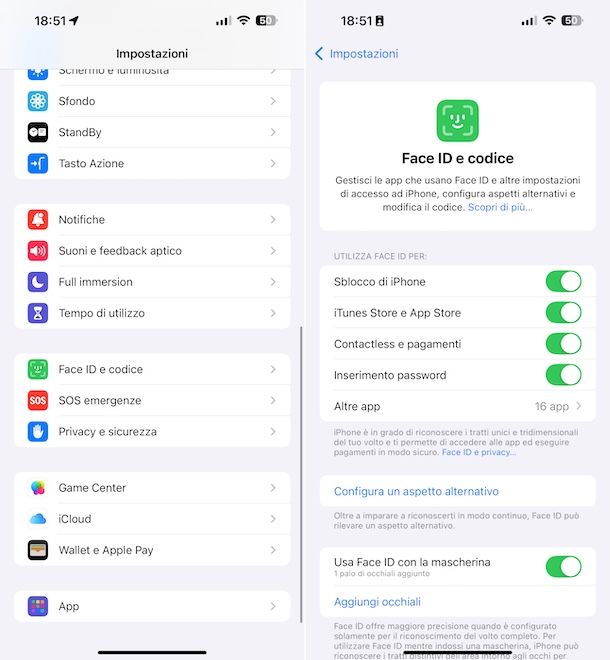
Considerando che il PIN è stato ideato per proteggere la SIM e il numero ad essa associato, per quel che concerne dati e app presenti sullo smartphone, risulta tutt’altro che efficace, in quanto il suo inserimento implica “semplicemente” l’impossibilità di usare la rete del gestore per effettuare telefonate e navigare su Internet.
Se il tuo intento è quindi quello di evitare che soggetti terzi non autorizzati possano mettere le mani sul tuo iPhone, ti suggerisco caldamente di adottare dei sistemi di protezione alternativi: il codice di sblocco e il sistema di riconoscimento biometrico supportato dal dispositivo.
Innanzitutto, se non hai ancora provveduto a farlo, imposta un codice di sblocco sicuro sul tuo iPhone. Per riuscirci, fai tap sull’icona delle Impostazioni (quella a forma di ruota d’ingranaggio) che trovi nella home screen e/o nella Libreria app di iOS, fai tap sulla voce Face ID e codice o Touch ID e codice, premi sulla dicitura Attiva codice e attieniti alla procedura guidata proposta, come ti ho spiegato nella mia guida dedicata.
Una volta impostato il codice di sblocco, ti consiglio di rendere più rapido e comodo l’accesso al tuo smartphone attivando un sistema di riconoscimento biometrico: Face ID, se hai un iPhone con riconoscimento del volto, oppure Touch ID, se ne hai uno con riconoscimento dell’impronta digitale.
Per impostare il Face ID, recati nella sezione Impostazioni di iOS, sfiora la dicitura Face ID e codice, digita il codice di sblocco del tuo iPhone, premi sulla voce Configura Face ID, poi su quella Inizia e segui la procedura di configurazione guidata, come ti ho spiegato nel mio tutorial sul tema.
Per proteggere il tuo iPhone andando a impostare l’utilizzo del Touch ID, invece, recati sempre nella sezione Impostazioni di iOS, seleziona la voce Touch ID e codice dalla schermata che si apre e digita il codice di sblocco del tuo iPhone, dopodiché seleziona l’opzione Aggiungi impronta e segui le indicazioni mostrate sullo schermo, come spiegato dettagliatamente nel mio tutorial specifico.
Sia il codice che l’impronta digitale ti verranno poi richiesti per sbloccare il tuo dispositivo, oltre che per l’esecuzione di altre operazioni legate alla sicurezza del tuo cellulare e del tuo account.

Autore
Salvatore Aranzulla
Salvatore Aranzulla è il blogger e divulgatore informatico più letto in Italia. Noto per aver scoperto delle vulnerabilità nei siti di Google e Microsoft. Collabora con riviste di informatica e cura la rubrica tecnologica del quotidiano Il Messaggero. È il fondatore di Aranzulla.it, uno dei trenta siti più visitati d'Italia, nel quale risponde con semplicità a migliaia di dubbi di tipo informatico. Ha pubblicato per Mondadori e Mondadori Informatica.






